ယနေ့တွင် Spotify သည် သီချင်းပေါင်း သန်း 50 ကျော်၊ သီချင်းစာရင်းများ၊ အစောပိုင်း အယ်လ်ဘမ်ဝင်ရောက်ခွင့်နှင့် ပေါ့တ်ကာစ်များပါရှိသော ကမ္ဘာပေါ်ရှိ အကောင်းဆုံး ဂီတဝန်ဆောင်မှုများထဲမှ တစ်ခုကို ယူဆောင်သွားပါသည်။ သင်အကြိုက်ဆုံးတီးလုံးကို ရှာတွေ့သောအခါ အံ့သြစရာမဟုတ်ပါ၊ ၎င်းတို့ကို အချိန်မရွေးနားထောင်ရန်အတွက် သင့်စက်တွင် သိမ်းဆည်းထားလိုပါသည်။ သို့သော် Spotify တွင် Premium Plan ကို စာရင်းသွင်းထားသည့် သုံးစွဲသူများကသာ တေးဂီတကို ဒေါင်းလုဒ်လုပ်နိုင်သည်။ ထို့ကြောင့်၊ ထိုအခမဲ့စာရင်းသွင်းသူများအတွက် Spotify မှဂီတကို rip လုပ်ရန် အခြားနည်းလမ်းရှိပါသလား။ ဟုတ်ပါတယ်၊ သင့်လမ်းညွှန်ချက်အတွက် အခမဲ့ Spotify rippers အများအပြားကို မိတ်ဆက်ပေးပြီး Premium မပါဘဲ Spotify မှ ဂီတကို ဖြတ်ရန် ဖြေရှင်းချက်တစ်ခုကို မျှဝေပါမည်။
အပိုင်း 1။ Spotify သီချင်း Ripper ဖြင့် Spotify Playlist ကို MP3 သို့ ဘယ်လိုဖြတ်မလဲ။
ထိုသို့ဆိုလျှင်၊ အကောင်းဆုံးနည်းလမ်းမှာ Spotify Ripper ကဲ့သို့သော ပြင်ပကိရိယာကို အသုံးပြုရန်ဖြစ်သည်။ အော့ဖ်လိုင်းနားဆင်ရန်အတွက် Spotify မှတေးဂီတကို ဒေါင်းလုဒ်ဆွဲခြင်း သို့မဟုတ် ပြောင်းခြင်းသော်လည်းကောင်း၊ ဤကိရိယာသည် သင့်အား Spotify မှ သင်နှစ်သက်သောတေးသွားများကို သင်လိုချင်သည့်ပုံစံသို့ ဒေါင်းလုဒ်လုပ်ပြီး ၎င်းတို့ကို သင့်စက်ပစ္စည်းသို့ လွှဲပြောင်းပေးနိုင်ပါသည်။
Spotify မှ ripping ဂီတကို ပံ့ပိုးပေးသော အကောင်းဆုံး Spotify ripper သည် MobePas ဂီတပြောင်းစက် . ၎င်းနှင့်အတူ၊ သင်သည် Spotify သီချင်းများကို MP3 သို့ အလွယ်တကူ rip လုပ်နိုင်ပြီး Spotify မှ သင်နှစ်သက်သော သီချင်းများကို နေရာမရွေး အချိန်မရွေး ဖွင့်နိုင်သည်။ ထို့ထက်မက၊ ဤကိရိယာသည် လူတိုင်းအတွက် အလွန်လွယ်ကူသော အသုံးပြုရလွယ်ကူသော အသုံးပြုရလွယ်ကူပြီး တိကျသော interface ဖြင့် ဒီဇိုင်းထုတ်ထားသည်။
MobePas Music Converter ၏ အဓိကအင်္ဂါရပ်များ
- အခမဲ့အကောင့်များဖြင့် Spotify အစီအစဉ်များ၊ သီချင်းများနှင့် အယ်လ်ဘမ်များကို အလွယ်တကူ ဒေါင်းလုဒ်လုပ်ပါ။
- Spotify ဂီတကို MP3၊ WAV၊ FLAC နှင့် အခြားအသံဖော်မတ်များသို့ ပြောင်းပါ။
- ဆုံးရှုံးမှုမရှိသော အသံအရည်အသွေးနှင့် ID3 တဂ်များဖြင့် Spotify တေးသီချင်းများကို သိမ်းဆည်းထားပါ။
- Spotify ဂီတမှ ကြော်ငြာများနှင့် DRM အကာအကွယ်ကို 5×ပိုမိုမြန်ဆန်သောအမြန်နှုန်းဖြင့် ဖယ်ရှားပါ။
အခမဲ့စမ်းသုံးကြည့်ပါ။ အခမဲ့စမ်းသုံးကြည့်ပါ။
Windows နှင့် Mac အသုံးပြုသူများအတွက် သင့်အတွက် ဗားရှင်းနှစ်မျိုးရှိကြောင်း သတိပြုပါ။ သင့်လည်ပတ်မှုစနစ်ပေါ် မူတည်၍ တစ်ခုရွေးချယ်နိုင်သည်။ ထည့်သွင်းပြီးနောက်၊ ဤ Spotify သီချင်းစာရင်း ripper ကို အသုံးပြု၍ Spotify မှတေးဂီတကို rip လုပ်ရန် အောက်ပါအဆင့်များအတိုင်း လုပ်ဆောင်နိုင်ပါသည်။
အဆင့် 1. သင်နှစ်သက်သော Spotify သီချင်းစာရင်းကို ရွေးချယ်ပါ။
ပထမအဆင့်မှာ သင်ဒေါင်းလုဒ်လုပ်လိုသော Spotify သီချင်းများကို converter သို့ထည့်ရန်ဖြစ်သည်။ MobePas Music Converter ကိုဖွင့်လိုက်ရုံဖြင့် Spotify အက်ပ်ကို သင့်ကွန်ပျူတာပေါ်တွင် တင်နိုင်မည်ဖြစ်သည်။ ယခု Spotify ရှိ သင့်ဂီတဒစ်ဂျစ်တိုက်သို့သွားကာ သင် rip လုပ်လိုသော အစီအစဉ်တစ်ခုကို စတင်ရွေးချယ်ပါ။ ထို့နောက် သင်ရွေးချယ်ထားသော သီချင်းများကို အင်တာဖေ့စ်သို့ ဆွဲယူပြီး ချလိုက်ပါ။ playlist ၏ URI ကို loading လုပ်ရန်အတွက် search box တွင်လည်း ကူးယူ၍ paste လုပ်နိုင်ပါသည်။

အဆင့် 2. ဖော်မတ်ကို သတ်မှတ်ပြီး ဘောင်များကို ချိန်ညှိပါ။
ဒီတော့ ဒုတိယအဆင့်ကို ရောက်ပါတယ်။ သင်သည် အထွက်ဖော်မတ်ကို သတ်မှတ်ပြီး သင်၏ Spotify သီချင်းများအတွက် ဘောင်များကို ချိန်ညှိရန် လိုအပ်သည်။ ဤအဆင့်ကိုစတင်ရန် မီနူးတက်ဘ်သို့သွားကာ ၎င်းကိုရွေးချယ်ပါ။ နှစ်သက်ရာ ရွေးချယ်မှု။ ထို့နောက် အဆိုပါသို့ပြောင်းပါ။ ပြောင်းပါ။ ဝင်းဒိုးနှင့် ဤနေရာတွင် သင်သည် MP3 သို့မဟုတ် အခြားအထွက်ဖော်မတ်အဖြစ် သတ်မှတ်နိုင်သည်။ ထို့အပြင်၊ သင်သည် ဘစ်နှုန်း၊ နမူနာနှုန်းနှင့် ချန်နယ်ကို ချိန်ညှိရန် လိုအပ်သည်။ သင်၏ဆက်တင်များကို သင်ကျေနပ်သည်နှင့် ချိန်ညှိချက်များကို အတည်ပြုရန် မမေ့ပါနှင့်။

အဆင့် 3. Spotify အစီအစဉ်ကို MP3 သို့ rip လုပ်ရန် စတင်ပါ။
ကိုနှိပ်လိုက်ရုံပါပဲ။ ပြောင်းပါ။ နောက်ဆုံးအဆင့်ကိုစတင်ရန် သင်အလိုရှိသော ရွေးချယ်မှုများကို ချိန်ညှိပြီးနောက် ခလုတ်ကိုနှိပ်ပါ။ ထို့နောက် ဆော့ဖ်ဝဲလ်သည် Spotify သီချင်းများကို သင့်သတ်မှတ်ထားသော ဖော်မတ်သို့ ဒေါင်းလုဒ်လုပ်မည်ဖြစ်ပြီး ၎င်းတို့ကို မူရင်းဖိုင်တွဲ သို့မဟုတ် ပြောင်းလဲခြင်းမပြုမီ သင်သတ်မှတ်ပေးထားသည့် အခြားမည်သည့်အရာကိုမဆို သိမ်းဆည်းမည်ဖြစ်သည်။ ဒေါင်းလုဒ် ပြီးသည်နှင့်၊ ဒေါင်းလုဒ်လုပ်ထားသော Spotify သီချင်းများကို ကလစ်နှိပ်ခြင်းဖြင့် converted list တွင် သွားပါ။ ဒေါင်းလုဒ်လုပ်ထားသည်။ အိုင်ကွန်။

အခမဲ့စမ်းသုံးကြည့်ပါ။ အခမဲ့စမ်းသုံးကြည့်ပါ။
အပိုင်း 2။ Spotify အခမဲ့ သီချင်းကို Spotify မှ ဂီတကို Rip လုပ်ရန် အွန်လိုင်း Spotify သီချင်း Ripper
Spotify မှတေးဂီတကို ripping လုပ်ရန်အတွက်သာ သီးခြားအက်ပ်တစ်ခုကို မတပ်ဆင်လိုပါက၊ အွန်လိုင်း Spotify သီချင်း ripper ကိုအသုံးပြုရန် အကြံပြုလိုပါသည်။ ဤတွင် ကျွန်ုပ်တို့သည် သင့်အတွက် Spotify မှတေးဂီတကို rip လုပ်ရန်အတွက် ထိပ်တန်းအခမဲ့ Spotify rippers 3 ခုကို ရွေးချယ်ထားပါသည်။
4HUB Spotify ဒေါင်းလုဒ်လုပ်သူ
သင်၏ Spotify တေးဂီတဒေါင်းလုဒ်အတွက် သီးခြားအက်ပ်တစ်ခုကို ဒေါင်းလုဒ်မလုပ်လိုပါက၊ Spotify ဂီတအတွက် အခမဲ့ပြောင်းပေးသည့် ဝဘ်ဆိုက်ဖြစ်သည့် 4HUB Spotify Downloader ဟုခေါ်သော ဤအွန်လိုင်းဝန်ဆောင်မှုကို သင်အသုံးပြုနိုင်ပါသည်။ ၎င်းသည် သင့်အား URL တစ်ခုအသုံးပြုခြင်းဖြင့်သာ Spotify သီချင်းများကို MP3 သို့ rip လုပ်နိုင်သည်။

အားသာချက်များ
၁) အသုံးပြုရန်အခမဲ့;
၂) အပိုပရိုဂရမ်ထည့်သွင်းရန်မလိုအပ်ပါ။
အားနည်းချက်များ:
၁) အကန့်အသတ်ရှိသော အသံအရည်အသွေး 128kbps;
၂) မတည်ငြိမ်သောဒေါင်းလုဒ်နှင့် ပြောင်းလဲခြင်း;
၃) အချို့သီချင်းများကို ဒေါင်းလုဒ်လုပ်၍မရပါ။
အသုံးပြုပုံ-
၁) Spotify ၏ ဝဘ်ပလေယာသို့ သွား၍ သင်၏ Spotify အကောင့်ဖြင့် ဝင်ရောက်ပါ။
၂) အစီအစဉ် သို့မဟုတ် သီချင်းစာမျက်နှာ၏ URL ကို ကူးယူပြီး ၎င်းကို အကွက်ထဲသို့ ကူးထည့်ပါ။
၃) ယခုတွင်နှိပ်ပါ။ ဒေါင်းလုဒ်လုပ်ပါ။ option နှင့်သင်၏ဒေါင်းလုဒ်သည်ခဏအတွင်းစတင်လိမ့်မည်။
2Conv Spotify သို့ MP3 Converter
2Conv Spotify to MP3 Converter ကိုလည်း စစ်ကြည့်ပါ။ သင့်ကွန်ပြူတာတွင် သီးခြားအက်ပ်တစ်ခုကို မထည့်သွင်းလိုပါက Spotify တေးဂီတဒေါင်းလုဒ်ကို ပံ့ပိုးပေးသည့် အခြားတန်ဖိုးရှိရွေးချယ်မှုတစ်ခုဖြစ်သည်။ သီချင်း၏ URL ကို ကူးထည့်လိုက်သည်နှင့် 2Conv သည် သင်ရွေးချယ်ထားသော သီချင်းကို ချက်ချင်းဒေါင်းလုဒ်လုပ်ပါမည်။

အားသာချက်များ
၁) မည်သည့်အက်ပ်ကိုမျှ ထည့်သွင်းရန် မလိုအပ်ပါ။
၂) Spotify ဂီတကို အခမဲ့ဒေါင်းလုဒ်လုပ်ပါ။
အားနည်းချက်များ:
၁) အနည်းငယ်နှေးကွေးသောဒေါင်းလုဒ်မြန်နှုန်း;
၂) ဒေါင်းလုဒ်လုပ်နေစဉ် ရံဖန်ရံခါ ပျက်ကျသွားသည်;
၃) အသံအရည်အသွေးနိမ့်သော Spotify ဂီတကို ထိန်းသိမ်းပါ။
အသုံးပြုပုံ-
၁) Spotify မှ သင်ဒေါင်းလုဒ်လုပ်လိုသော သီချင်း၏ URL ကို ကူးယူခြင်းဖြင့် စတင်ပါ။
၂) 2Conv သို့သွားပြီး Spotify သီချင်းများကို တင်ရန်အတွက် ပေးထားသည့်အကွက်ထဲသို့ URL ကို ကူးထည့်ပါ။
၃) ကိုနှိပ်ပါ။ ပြောင်းပါ။ ခလုတ်ကိုနှိပ်ပြီး သင့်သီချင်းကို သင့်ကွန်ပျူတာသို့ ဒေါင်းလုဒ်လုပ်ပါ။
Spotify နှင့် Deezer ဂီတဒေါင်းလုဒ်လုပ်သူ
ထိုအွန်လိုင်းပြောင်းသူများမှလွဲ၍ Spotify နှင့် Deezer Music Downloader သည် Spotify မှ ဂီတကို ထုတ်ယူရန်အတွက် အခမဲ့ Chrome extension တစ်ခုဖြစ်သည်။ Windows နှင့် Mac နှစ်ခုလုံးရှိ Chrome ဝဘ်စတိုးတွင် ၎င်းကို တိုက်ရိုက်ရှာဖွေနိုင်ပြီး Spotify ကို MP3 သို့ rip လုပ်ရန် ၎င်းကို အသုံးပြုနိုင်သည်။
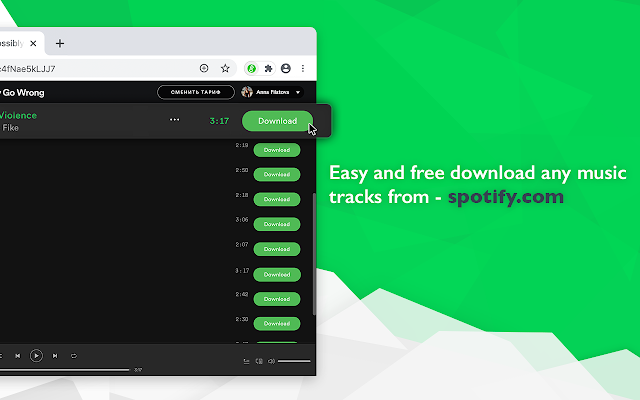
အားသာချက်များ
၁) တပ်ဆင်အသုံးပြုရလွယ်ကူသည်။
၂) Spotify ဂီတကို အခမဲ့ဒေါင်းလုဒ်လုပ်ပါ။
အားနည်းချက်များ:
၁) အသံအရည်အသွေးနိမ့်သော တေးဂီတကို သိမ်းဆည်းပါ။
၂) Built-in ကြော်ငြာများစွာဖြင့်လာပါ။
၃) သီချင်းအချို့ကို ဒေါင်းလုဒ်လုပ်၍ မရပါ။
အသုံးပြုပုံ-
၁) သင်၏ Chrome ဝဘ်စတိုးမှ Spotify နှင့် Deezer Music Downloader ကို ထည့်သွင်းပါ။
၂) ၎င်းကိုဖွင့်ပြီး ၎င်းသည် သင့်ကွန်ပျူတာပေါ်တွင် Spotify ၏ ဝဘ်ပလေယာကို အလိုအလျောက်တင်ပါလိမ့်မည်။
၃) သင်ဒေါင်းလုဒ်လုပ်လိုသော သီချင်း သို့မဟုတ် အစီအစဉ်ကို ရွေးပြီး ဒေါင်းလုဒ်ခလုတ်ကို နှိပ်ပါ။
နိဂုံး
အထက်ဖော်ပြပါ Spotify rippers များဖြင့် Spotify ပေါ်ရှိ Premium Plan ကို စာရင်းသွင်းစရာမလိုဘဲ Spotify မှ တေးဂီတကို rip လုပ်နိုင်ပါသည်။ သို့မဟုတ် Spotify ကို MP3 သို့ rip လုပ်ရန် နည်းလမ်းကို ရှာဖွေနေပါက၊ သင်သည် အထက်ဖော်ပြပါ ကိရိယာများကို အသုံးပြုနိုင်သည်။ ပိုကောင်းတဲ့ အသံအရည်အသွေးအတွက်၊ MobePas ဂီတပြောင်းစက် ကောင်းသောရွေးချယ်မှုဖြစ်နိုင်သည်။ အခမဲ့တူးလ်ကို သင်ရှာနေချိန်တွင်၊ သင်သည် အခမဲ့ Spotify ripper ကိုသုံးနိုင်သည်။
အခမဲ့စမ်းသုံးကြည့်ပါ။ အခမဲ့စမ်းသုံးကြည့်ပါ။

